Windows 11 mit Microsofts Installationsassistent installieren - Anleitung
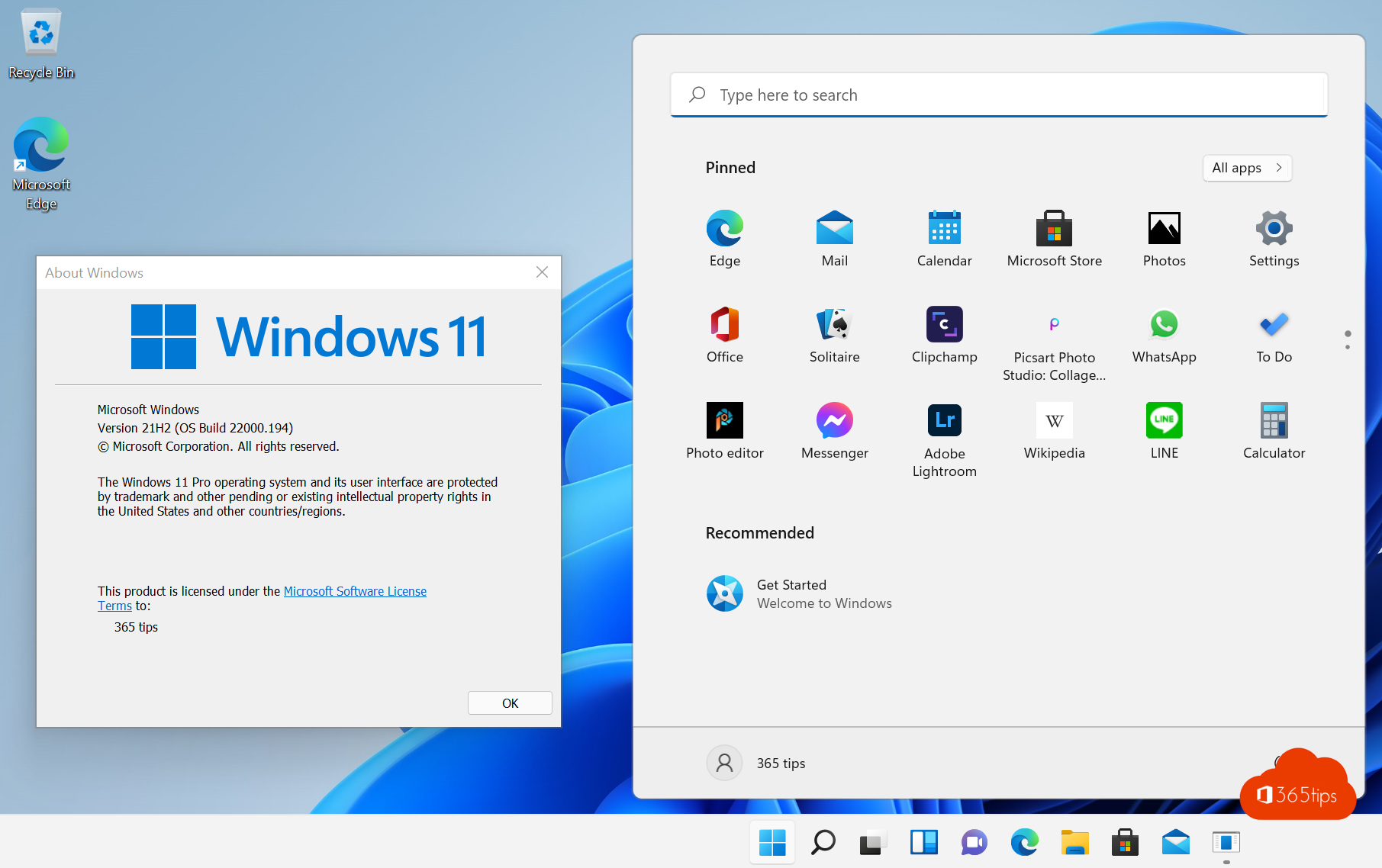
Windows 11 ist ab heute für alle verfügbar! Wenn Sie bald nach dieser Veröffentlichung mit Windows 11 beginnen möchten, arbeiten Sie am besten mit dem Microsoft-Installationsassistenten.
Sie können diesen Assistenten herunterladen von: https://go.microsoft.com/fwlink/?linkid=2171764 oder von https://www.microsoft.com/en-us/software-download/windows11
Nach dem Herunterladen öffnen Sie diese Software unter Downloads: Windows11InstallationsAssistent.exe
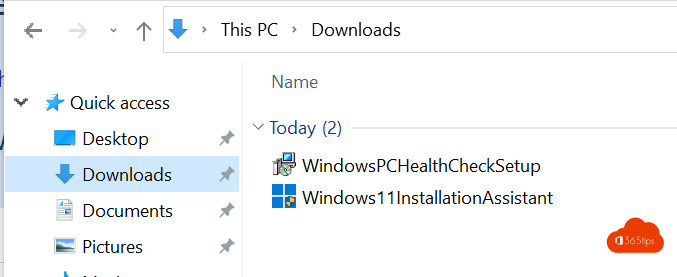
Wählen Sie im ersten Assistenten nach der Überprüfung der Anforderungen Akzeptieren und Installieren.
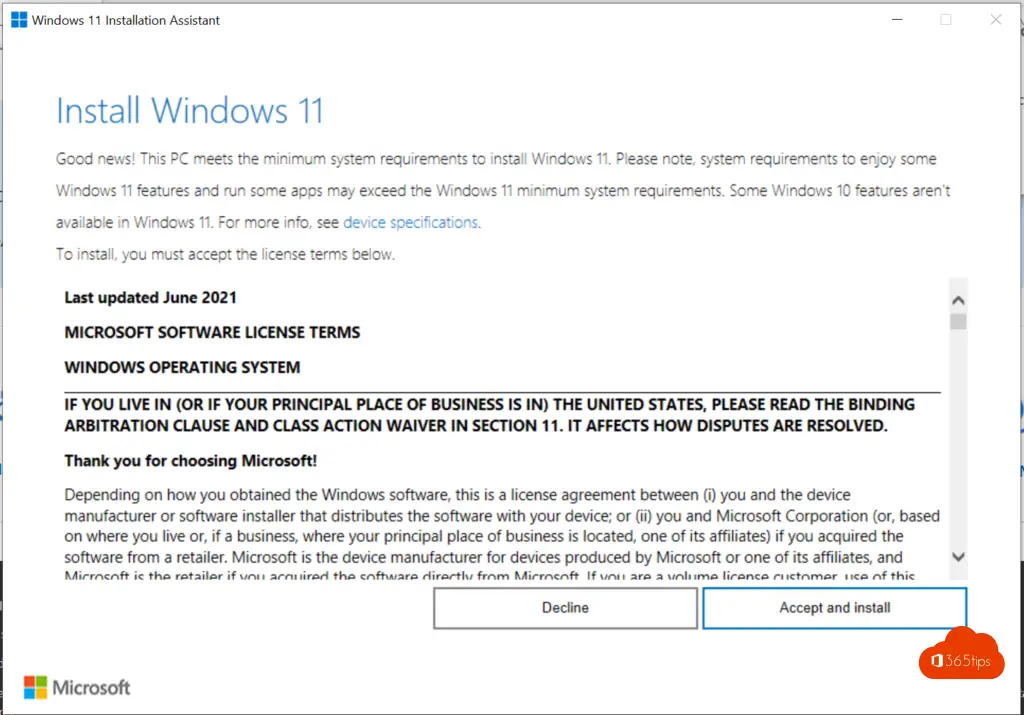
Laden Sie Windows 11 über den Installationsassistenten herunter.
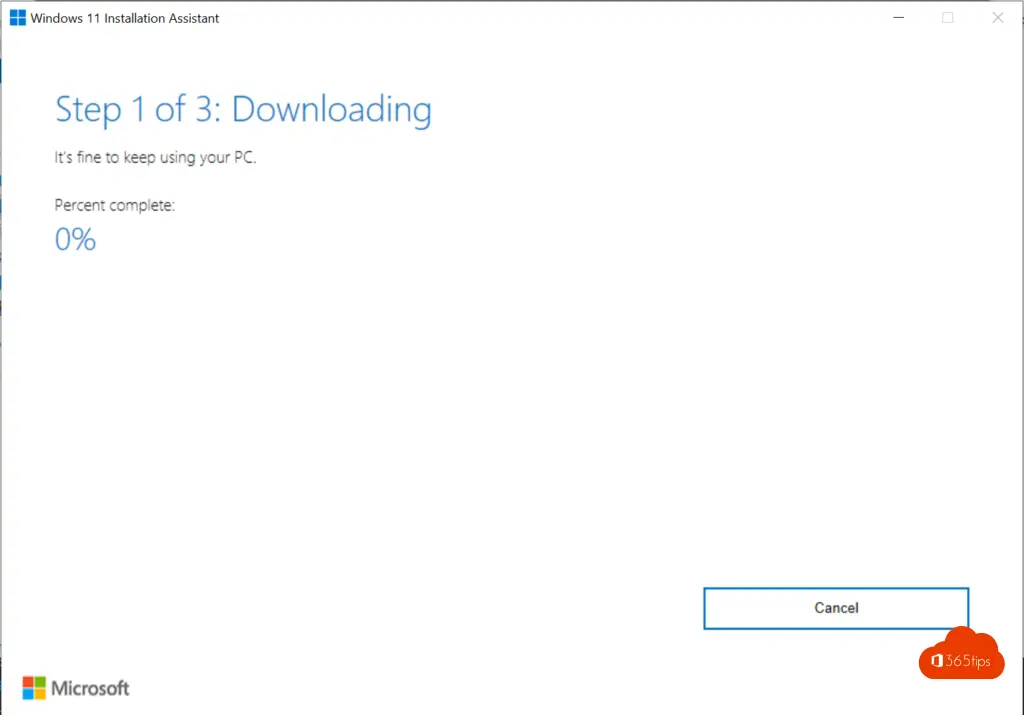
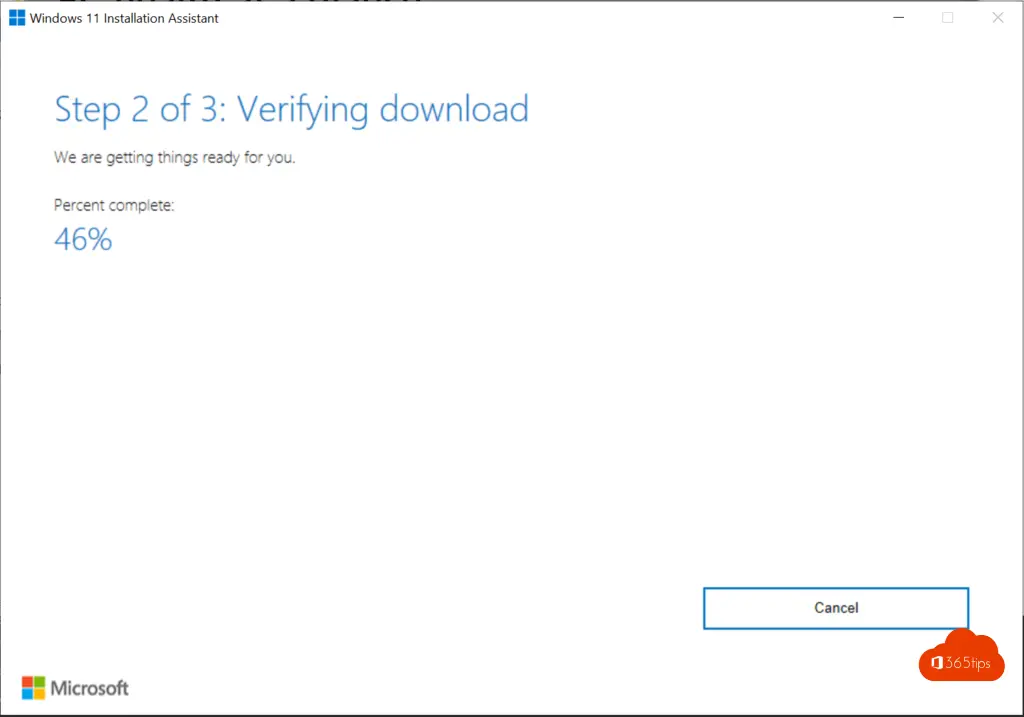
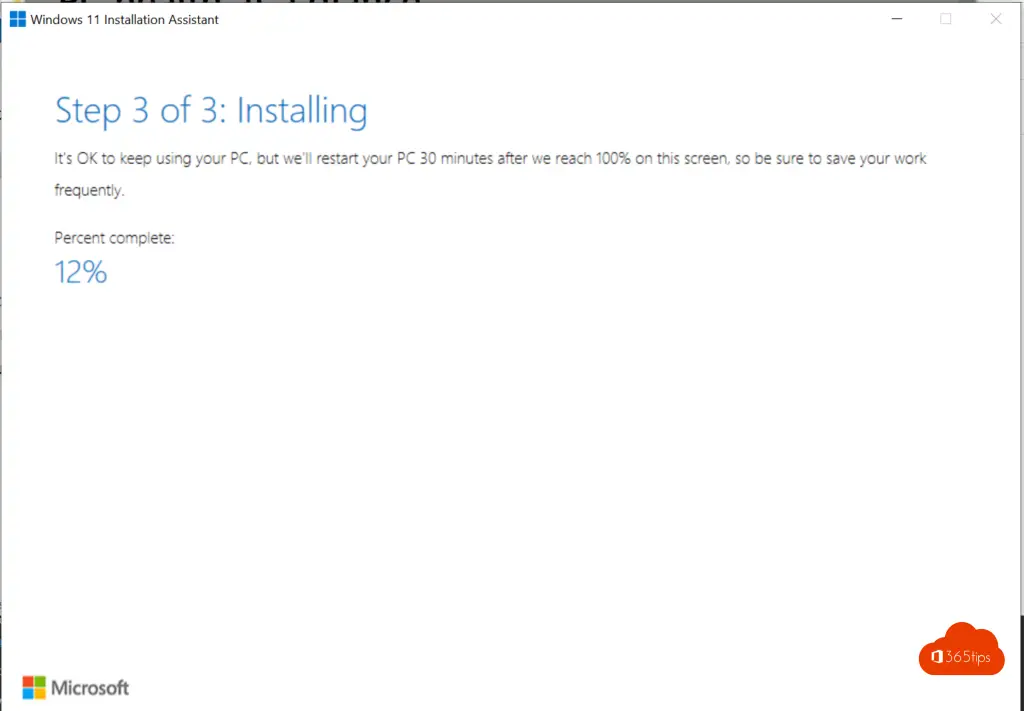
Starten Sie Ihren Computer neu
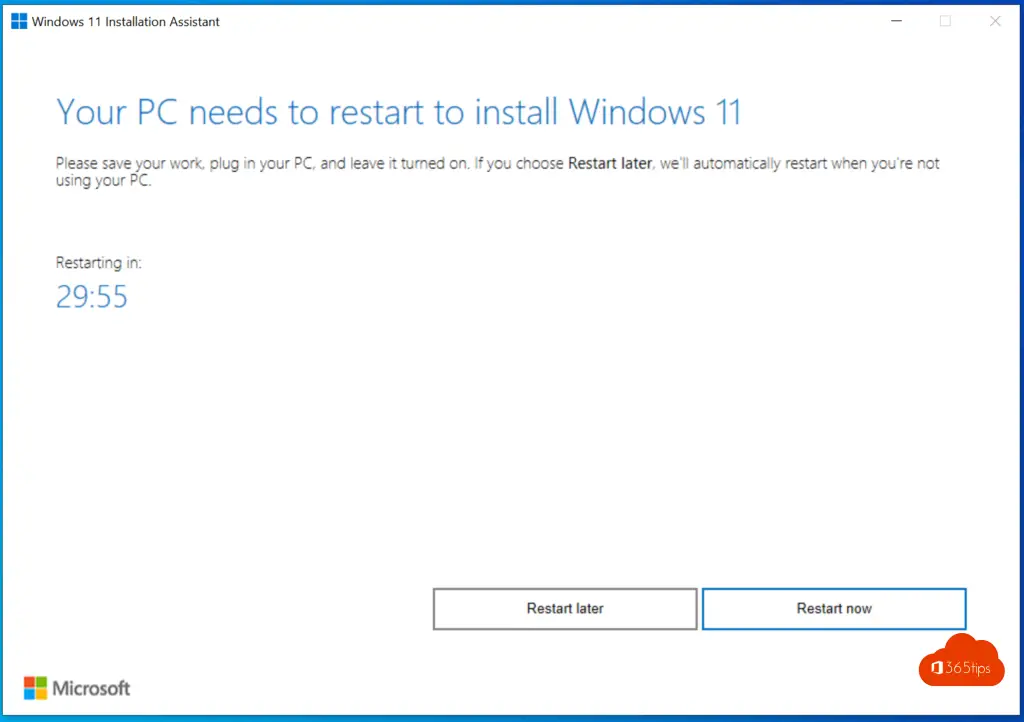
Starten Sie Ihren Computer neu
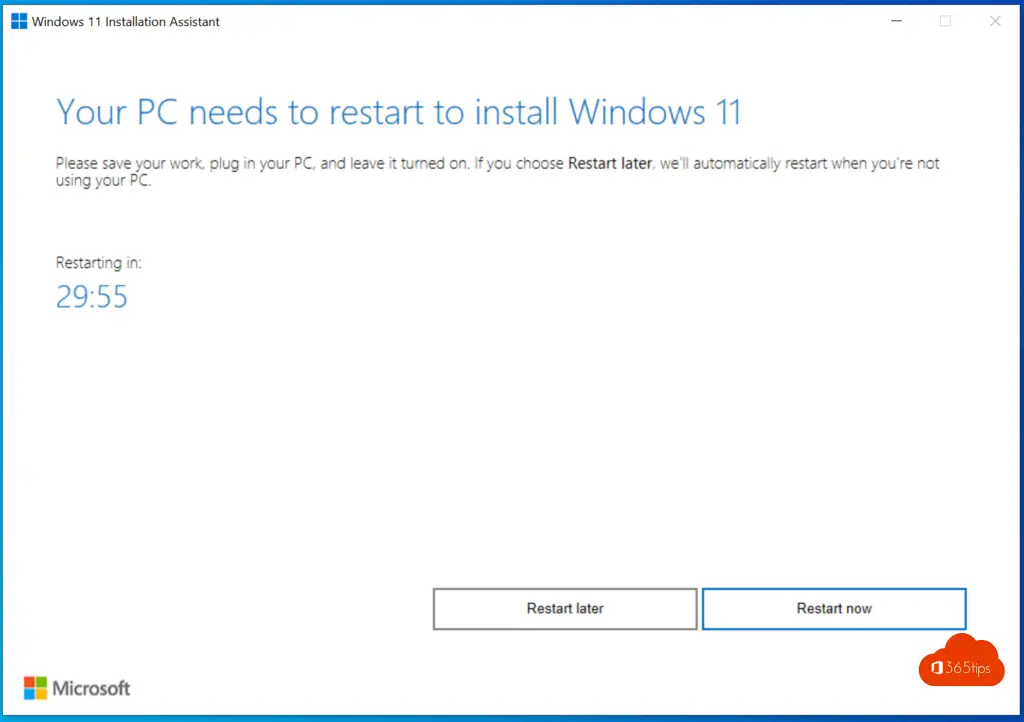
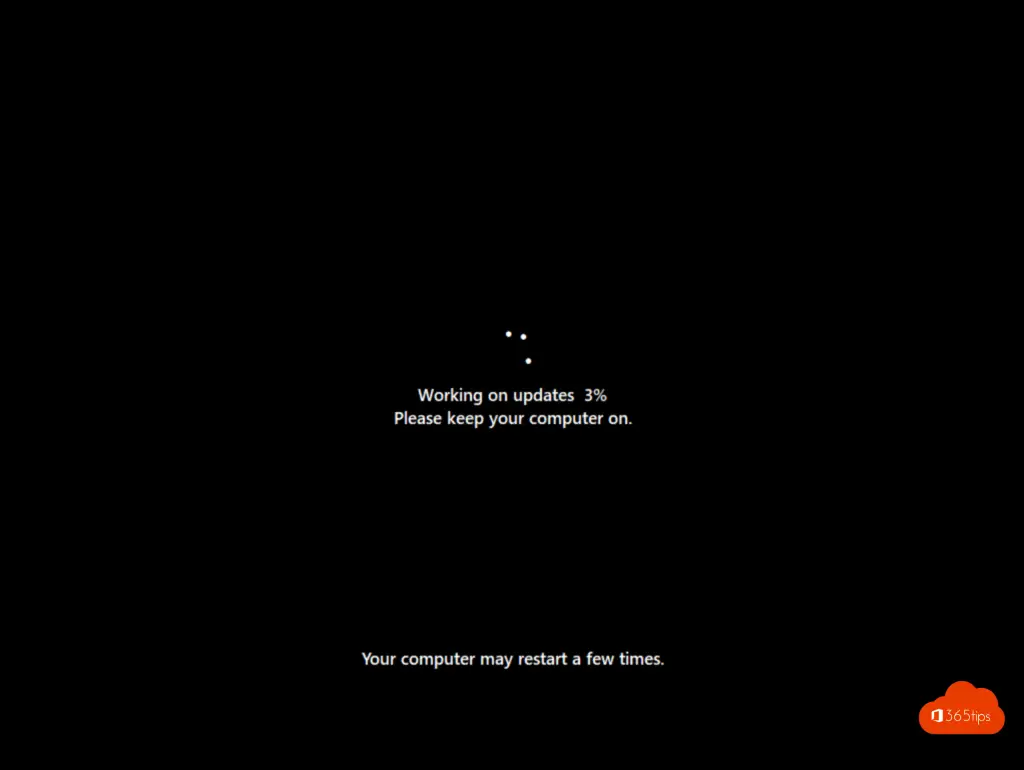
Nach der ersten Anwendung werden Sie auf Windows 11 aktiv sein!
Sie müssen die Konfigurationen nicht mehr selbst vornehmen. Außerdem werden bei diesem Upgrade keine Assistenten verwendet.
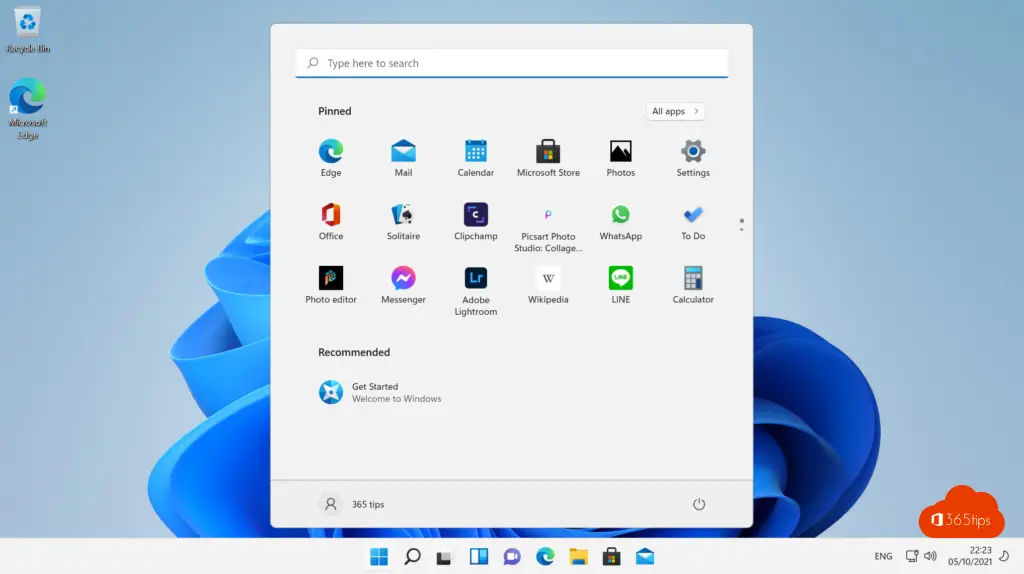
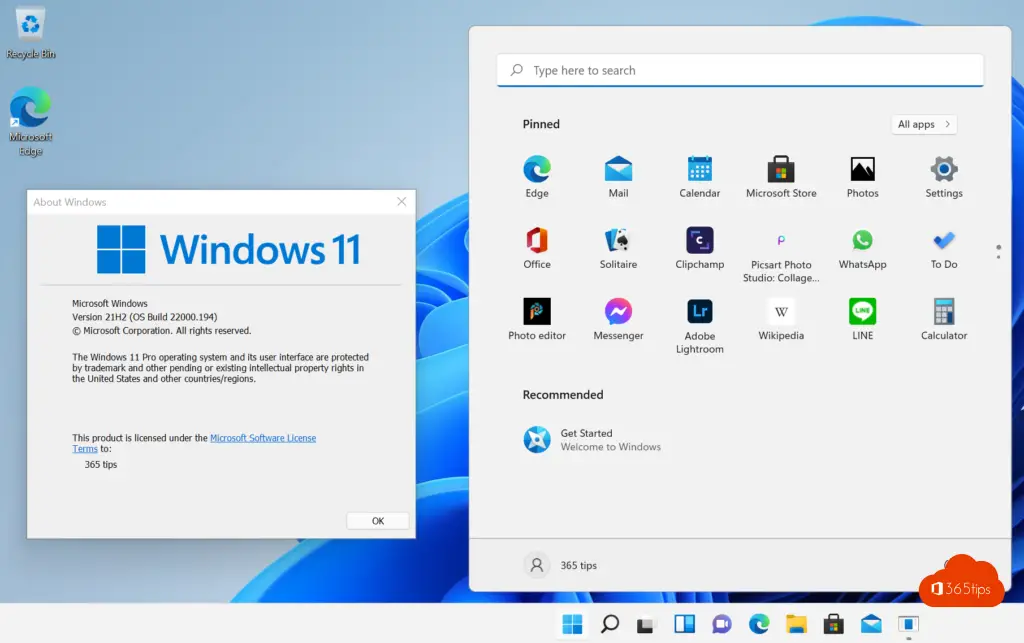
Lesen Sie auch diese Microsoft-Blogs Windows
Wie man eine Hosts-Datei in Windows 10 oder 11 bearbeitet
Windows 11 herunterladen und installieren - Tipps & Tricks | 5. Oktober 2021
Wie kann man den Dunkelmodus in Windows 11 einstellen?
Microsoft Teams in Windows 11
Drucken eines Bildschirms, Erstellen eines Screenshots oder einer Bildschirmaufnahme in Windows 10 oder 11